Mit iOS 13 ist es jetzt für jeden Benutzer einfacher geworden, den Dunkelmodus in der Twitter-App zu aktivieren. Die Social-Media-App hatte bereits ihren Nachtmodus mit der pechschwarzen Farbpalette zusätzlich zum blau/grauen Thema verbessert. Benutzer können jedoch den Dunkelmodus in Twitter auf iPhone und iPad mit iOS 13 aktivieren.
Wenn Sie den Dunkelmodus in iOS 13 verwenden, wird er automatisch auf Twitter und andere Apps von Drittanbietern angewendet, die den Nachtmodus unterstützen. Sie können Twitter jedoch jederzeit verwenden, um die Nachtmodusfunktion auf die Social-Media-App zu beschränken.
So aktivieren Sie den Dunkelmodus in Twitter auf dem iPhone oder iPad
Haftnotiz: Stellen Sie sicher, dass Twitter auf Ihrem Gerät aktualisiert ist. Gehen Sie dazu zu App Store → Updates, suchen Sie nach der App und klicken Sie auf die Schaltfläche Aktualisieren.
Schritt 1. Starten Sie die Twitter-App auf Ihrem iOS-Gerät.
Schritt #2. Stellen Sie nun sicher, dass unten die Registerkarte Home ausgewählt ist. Tippen Sie auf Ihr Profilsymbol oben links.
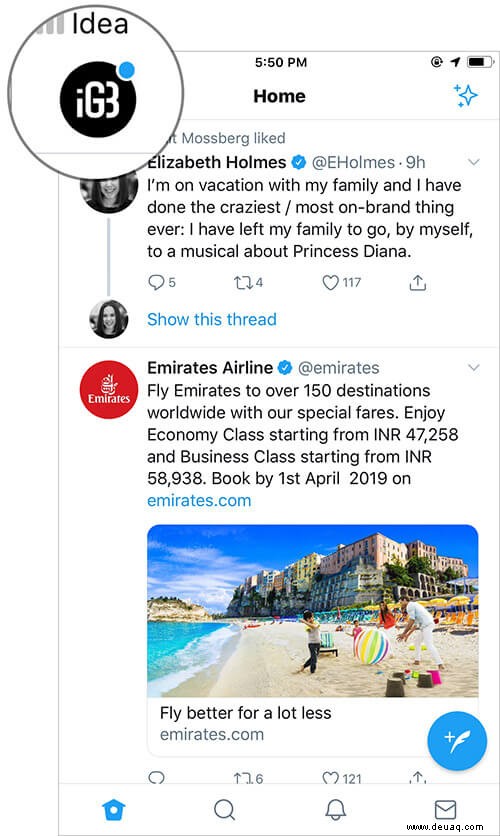
Schritt #3. Tippen Sie anschließend auf Einstellungen und Datenschutz → Tippen Sie auf Anzeige und Ton.
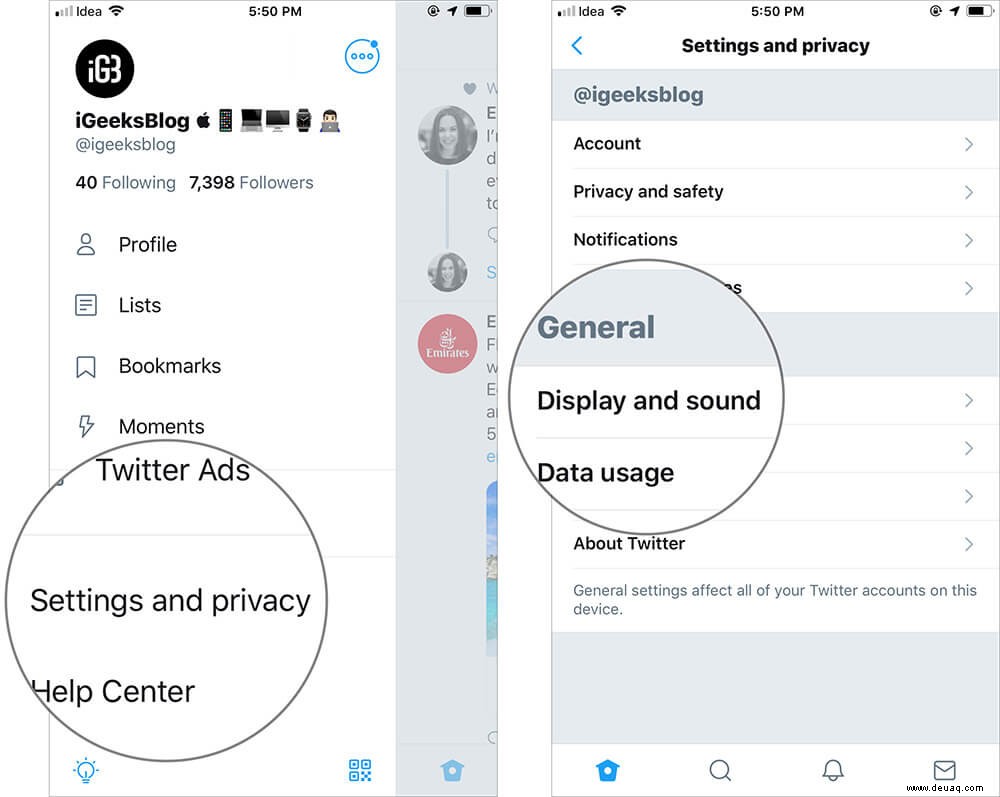
Schritt #4. Als nächstes haben Sie mehrere Optionen.
Wenn auf Ihrem Gerät iOS 13 ausgeführt wird, können Sie „Geräteeinstellungen verwenden“ aktivieren um den Dunkelmodus auf Twitter zu aktivieren.
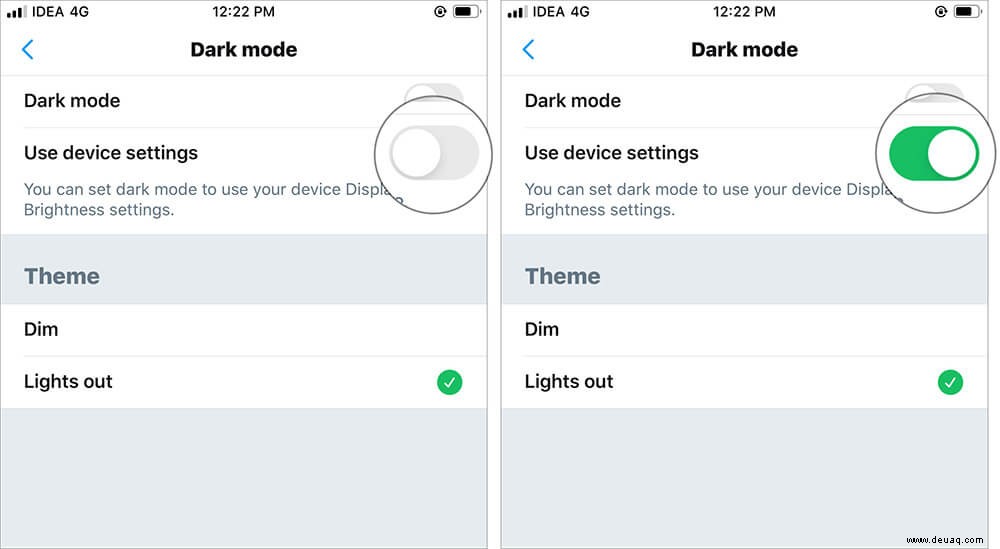
Beachten Sie, dass Ihr Twitter nach Aktivierung von „Geräteeinstellungen verwenden“ automatisch im Dunkelmodus geöffnet wird, wenn Sie den Dunkelmodus in Ihren Geräteeinstellungen aktivieren.
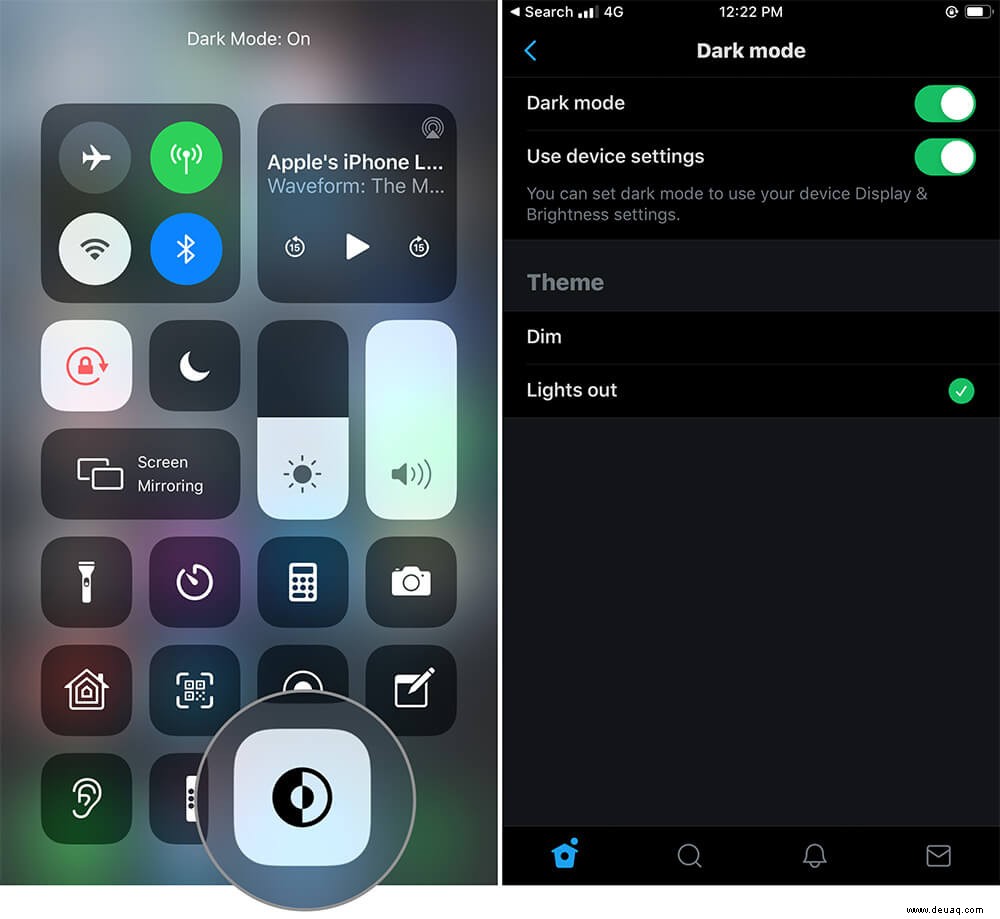
Falls Sie Ihr Gerät nicht auf das neueste Betriebssystem aktualisiert haben, können Sie die unten angegebene Methode befolgen.
Du kannst den Dunkelmodus so einstellen, dass er sich abends oder morgens in der Twitter App automatisch einschaltet, schalte den Automatischen Dunkelmodus um auf EIN schalten Position.
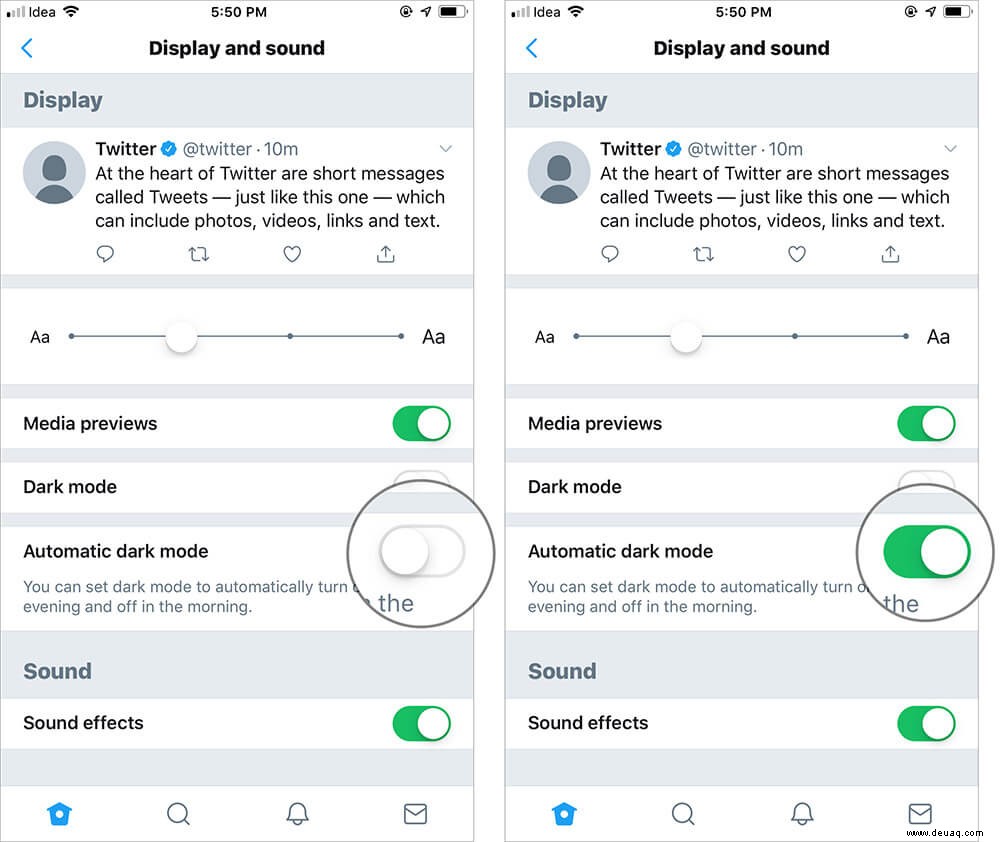
Wenn Sie diese Funktion manuell steuern möchten, aktivieren Sie sie den Schalter neben Dunkelmodus . Jetzt erhalten Sie zwei Optionen:
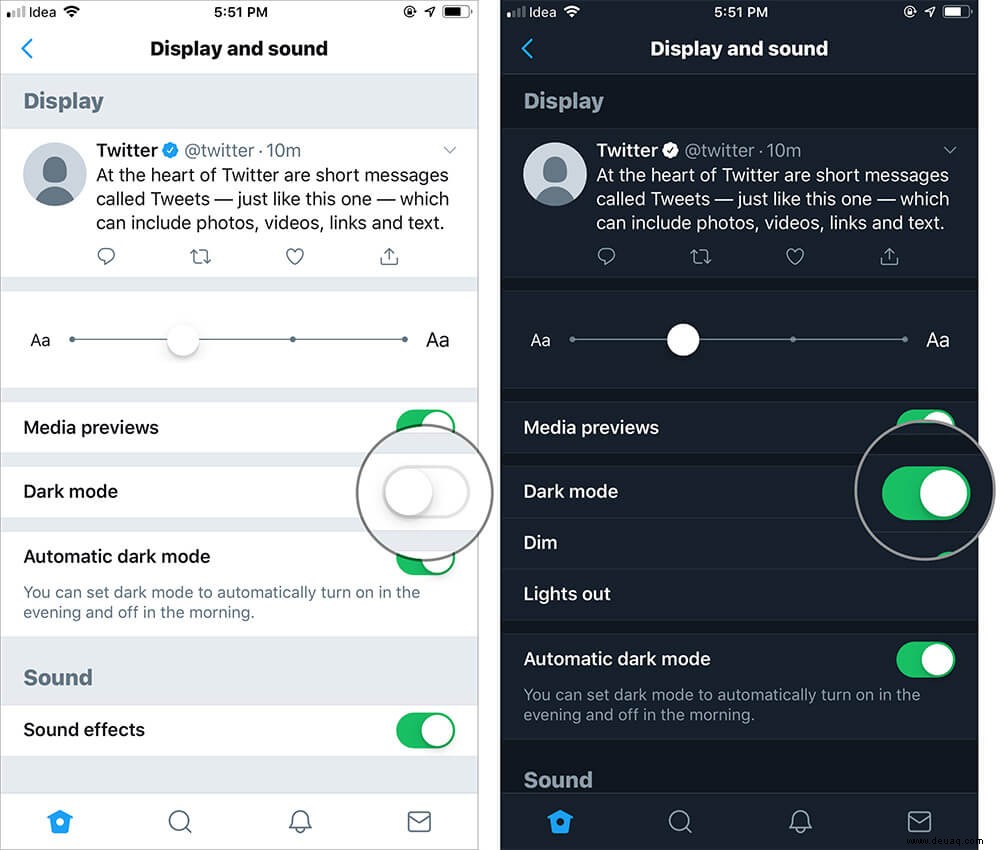
Dim: Es ist derselbe Nachtmodus (Blau/Grau), den es seit 2016 bei Twitter gab. Wenn Sie ein dunkles Thema mit etwas geringerer Intensität haben möchten, entscheiden Sie sich für diese Option.
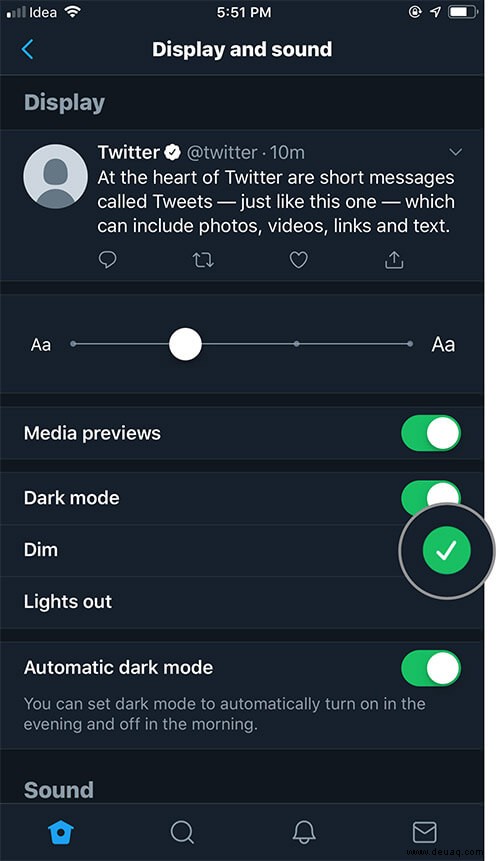
Licht aus: Es ist der brandneue Dunkelmodus (reine schwarze Farbpalette ), die mit dem neuesten Update eingetroffen ist. Wenn Sie ein vollwertiges dunkles Thema haben möchten, ist dies der richtige Weg.
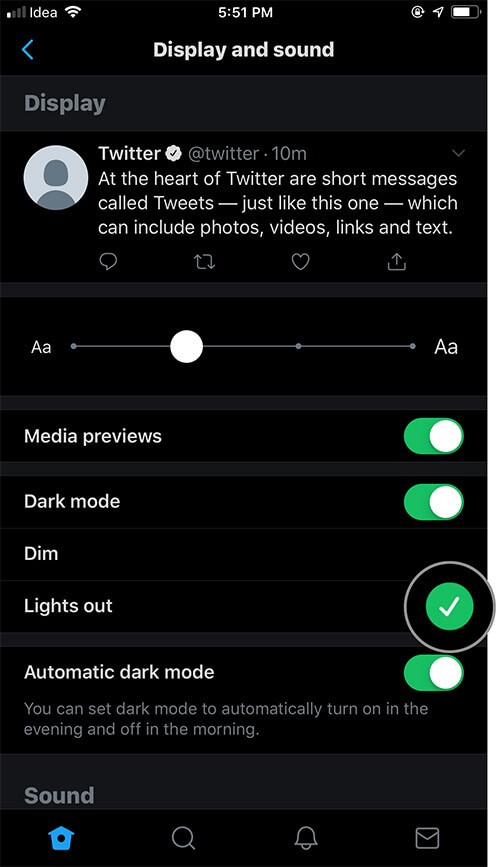
Los geht's! Verwenden Sie Ihr Gerät jetzt bequemer, da sich Ihre Augen nicht mehr überanstrengt anfühlen. Infolgedessen werden Sie auch besser schlafen. Wenn Sie sich später entscheiden, den dunklen Modus von Twitter zu deaktivieren, befolgen Sie die oben erläuterten Schritte und schalten Sie dann den Schalter am Ende aus.
Würdige Ergänzung…
Ich persönlich fand dieses neue Add-On einen Versuch wert. Twitter hatte diese Funktion 2017 für sein Android eingeführt. Seitdem hatten viele iOS-Nutzer danach gefragt. Und ich bin wirklich froh, dass Twitter genau wie Facebook Messenger auf die Gefühle von Twitterati gehört hat.
Sie möchten sich auch die folgenden Beiträge genauer ansehen:
- So aktivieren Sie den Dunkelmodus auf iPhone und iPad
- So aktivieren Sie den Dunkelmodus auf dem Mac
- So aktivieren Sie den Dunkelmodus in Safari auf iPhone und iPad
Wie wäre es, wenn Sie unsere neuesten Posts etwas bequemer verfolgen könnten?